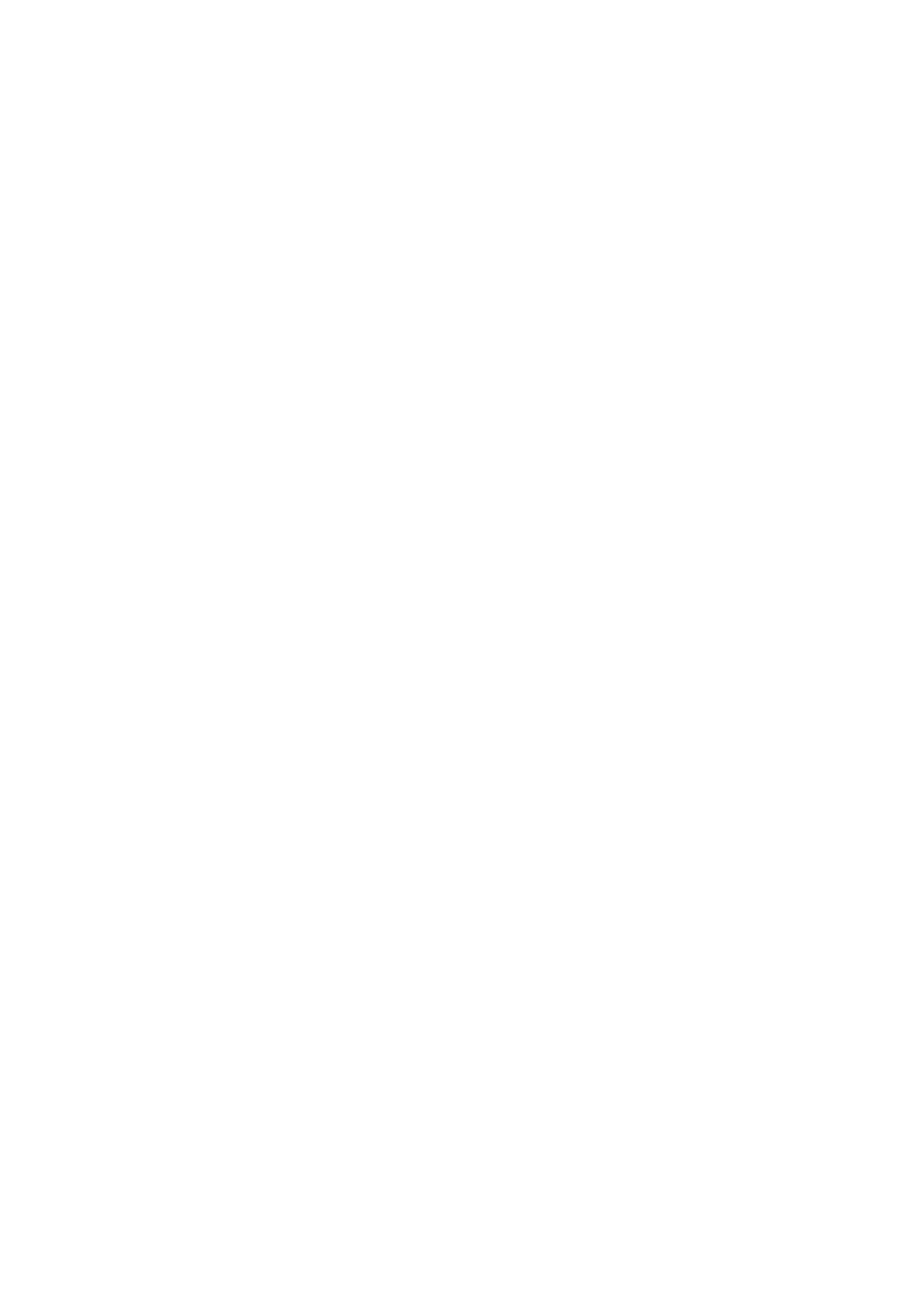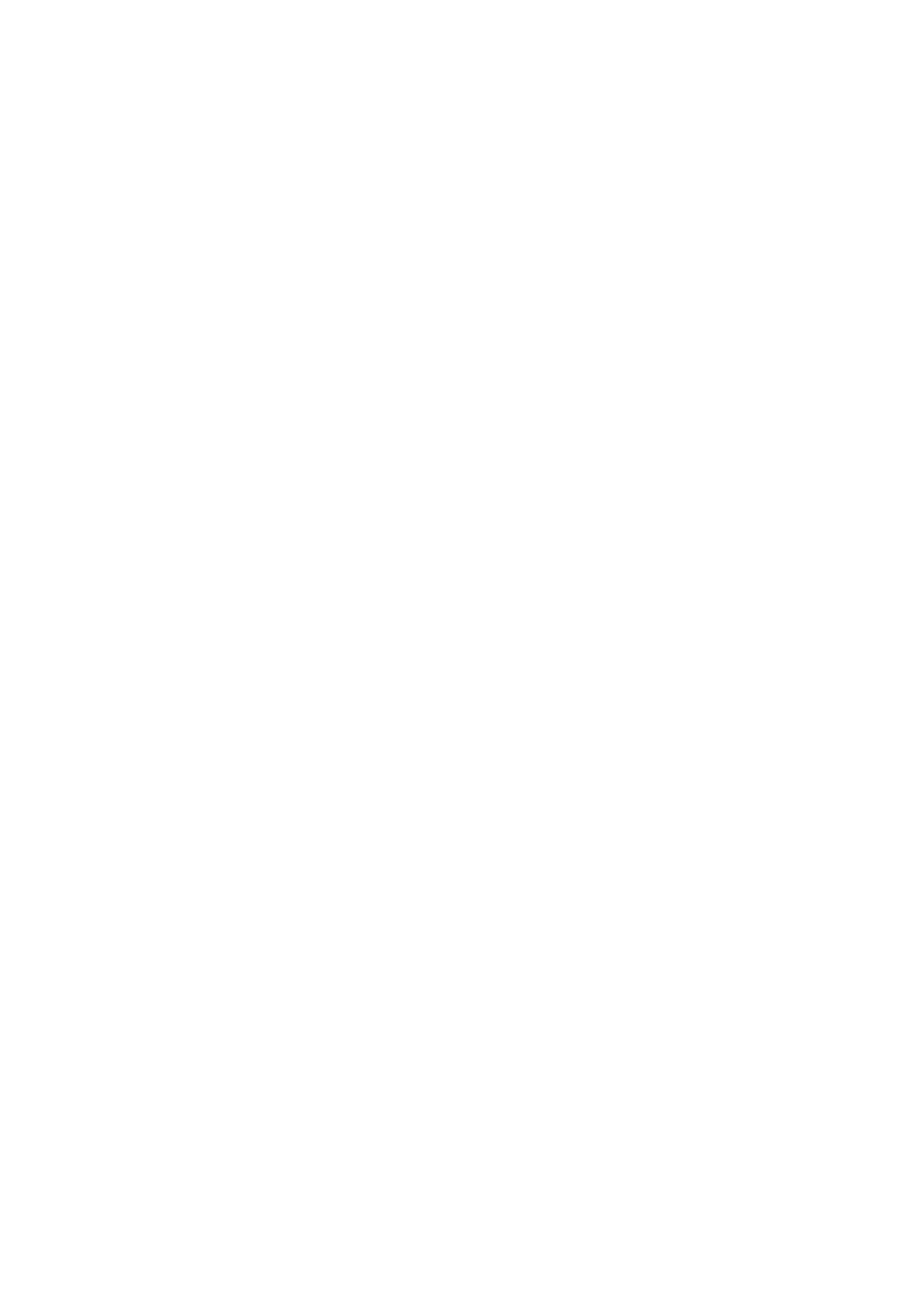
Videolaitteiden kytkeminen
19 Kytkeminen HDMI-kaapelilla
19 Kytkeminen komponenttikaapelilla
20 Kytkeminen komposiittikaapelilla (A/V)
21 Kytkeminen komponenttikaapelilla (vain mallit, joissa on
COMPONENT IN- / AV IN -liitäntä)
22 Kytkeminen komposiittikaapelilla (vain mallit, joissa on
COMPONENT IN- / AV IN -liitäntä)
Äänen tulo- ja lähtöliitännät
23 Kytkeminen HDMI (ARC) -kaapelilla
23 Kytkeminen digitaalisen äänen (optisella) kaapelilla
23 Kytkeminen langattoman verkon kautta
Tietokoneen kytkeminen
24
(HDMI)
Yhteyden muodostaminen – Mobiililaite
25 Yhdistäminen televisioon SmartThings-sovelluksen kautta
26 Television ja mobiililaitteen kaksisuuntainen peilaus
SmartThings-sovelluksella
26 Mobiililaitteen hallinta
Televisioon kytkettyjen ulkoisten laitteiden vaihtaminen
27 Tulosignaalin vaihtaminen
27 Ulkoisen laitteen nimen ja kuvakkeen muokkaaminen
28 Lisätoimintojen käyttäminen
Kytkentää koskevia huomautuksia
28 Huomioitavaa HDMI-kytkennöissä
29 Äänilaitteiden kytkemistä koskevia huomautuksia
30 Tietokoneiden kytkemistä koskevia huomautuksia
30 Mobiililaitteiden kytkemistä koskevia huomautuksia
Pikaoppaat
Smart Hub -palvelun käyttäminen
Television ohjelmiston päivittäminen
9 Television ohjelmistoversion päivittäminen uusimpaan
versioon
9 Television päivittäminen automaattisesti
Tuen hankkiminen
10 Tuen saaminen Etähallinta -toiminnolla
11 Palvelun yhteystietojen etsiminen
11 Tuen pyytäminen
Liitännät
Yhteysopas
Antennin kytkeminen (Antenni)
Internet-yhteyden muodostaminen
14 Internet-verkkoon yhdistäminen
16 Internet-yhteyden tilan tarkistaminen
16 Verkon nollaaminen
16 Television kytkeminen päälle, jos käytössä on Mobiililaite
16 IP-ohjauslaitteen yhdistäminen televisioon
17 Internet-yhteyden asettaminen IPv6-yhteyttä käytettäessä
17 Verkossa näytettävän television nimen muuttaminen
Internet-yhteysongelmien vianmääritys
17 Internet-yhteysongelmien vianmääritys
Sisällysluettelo
2